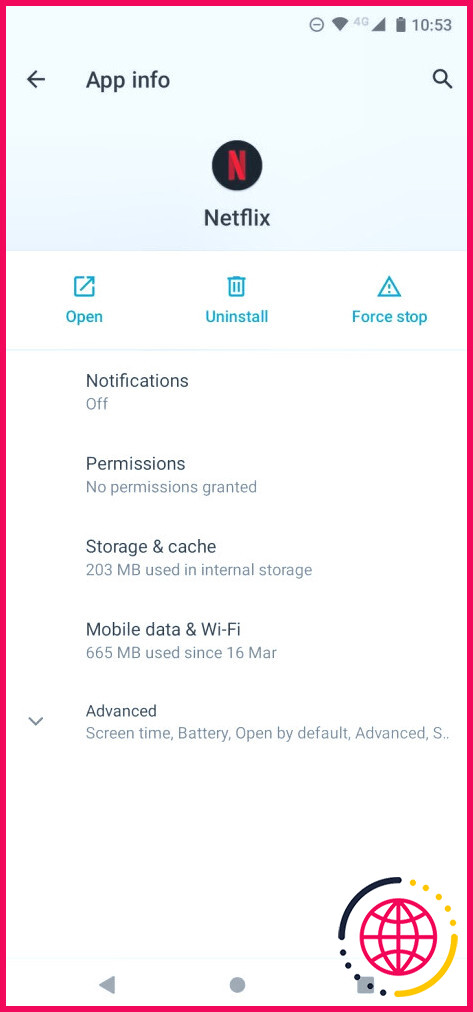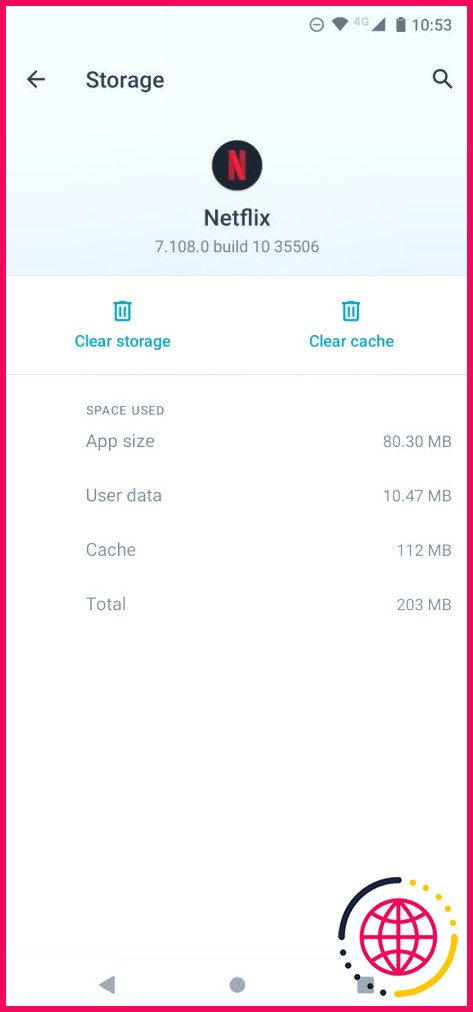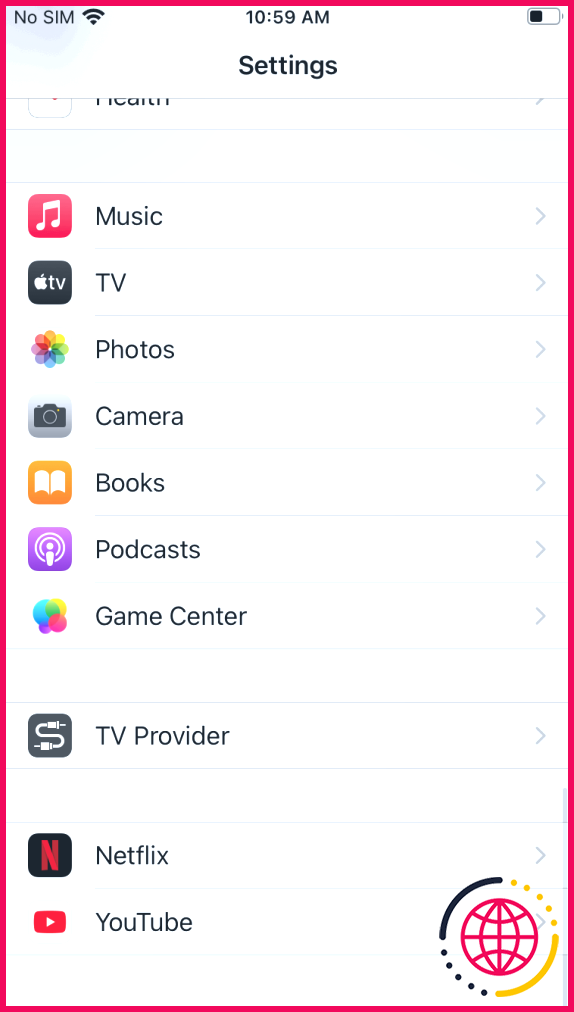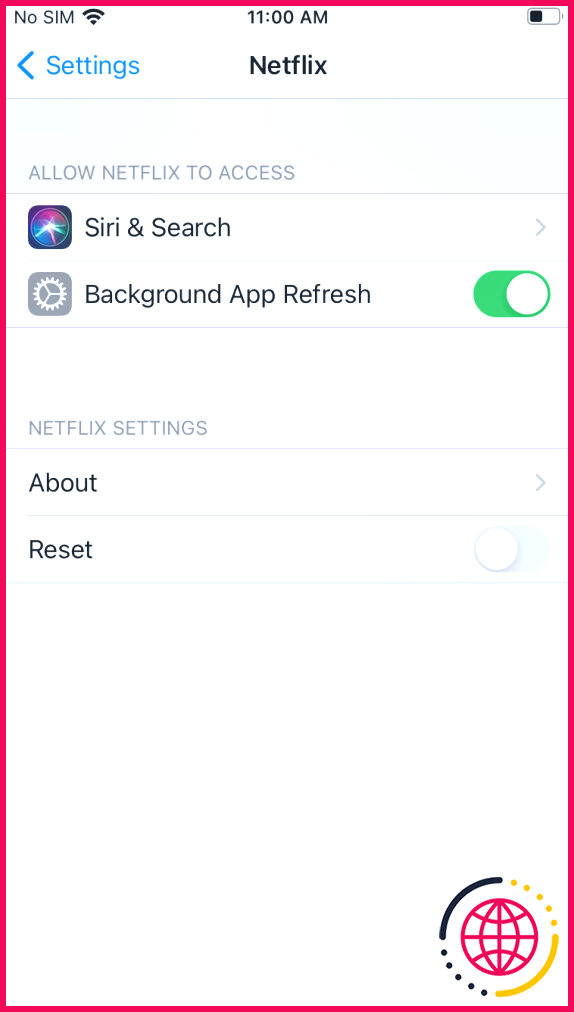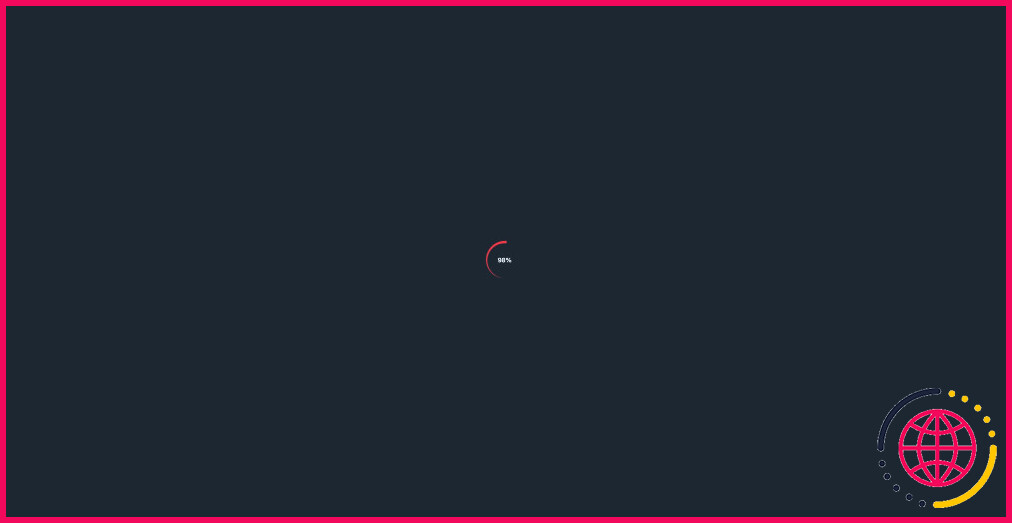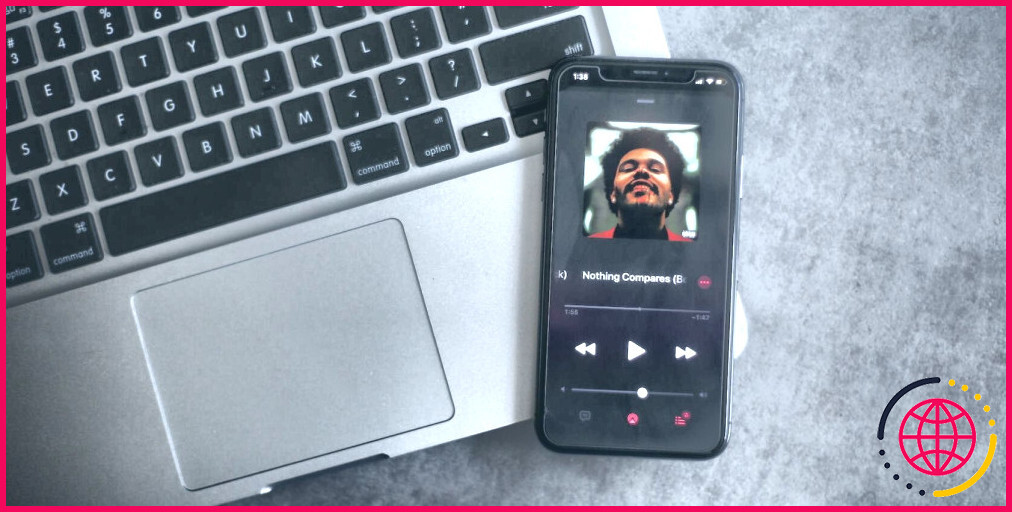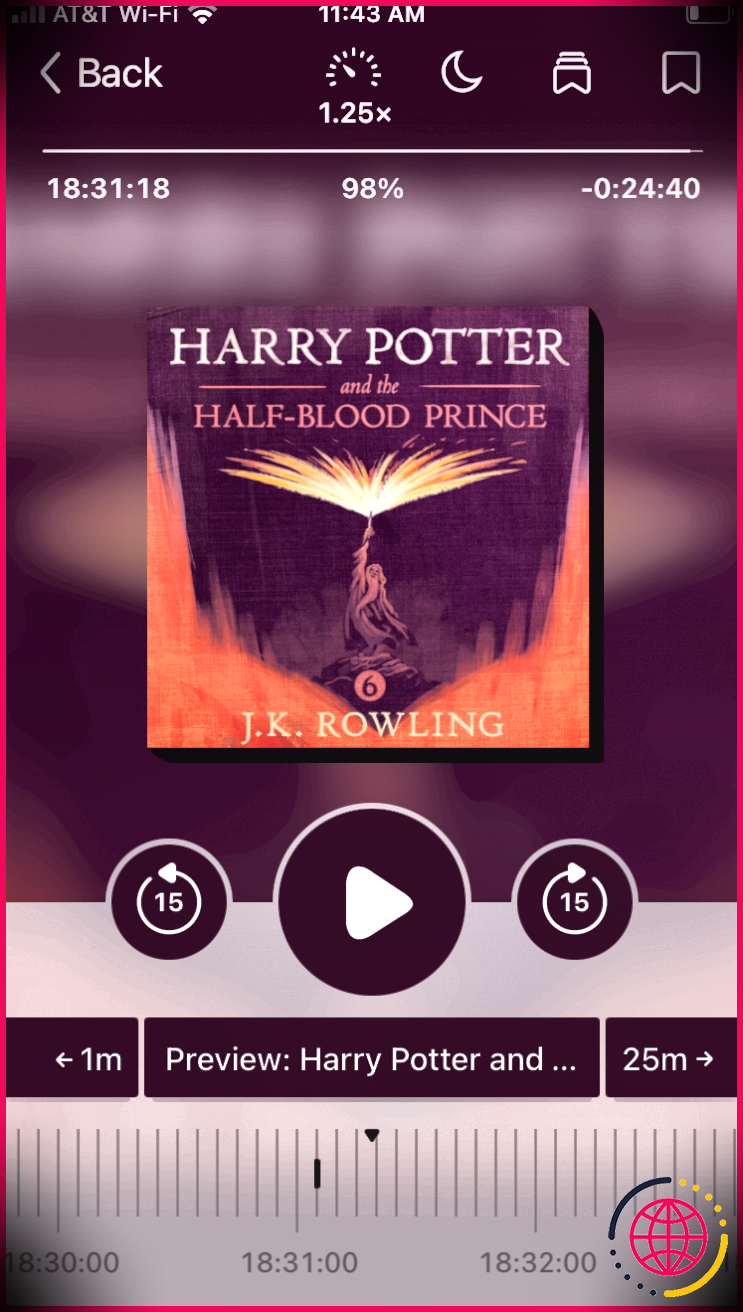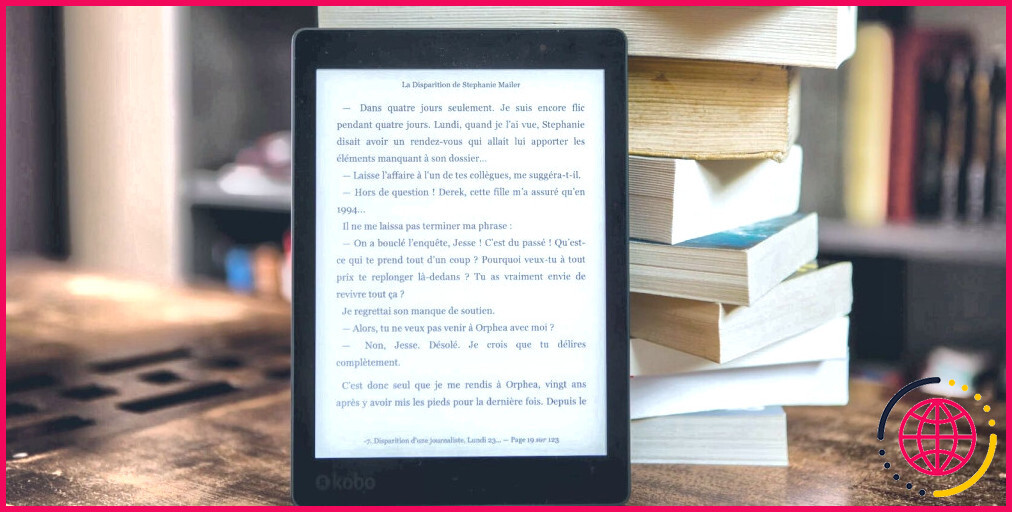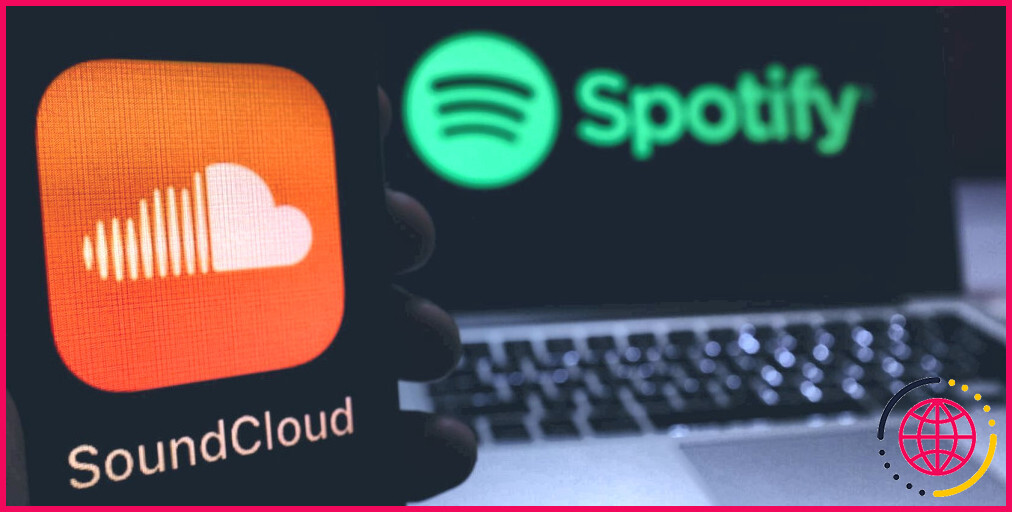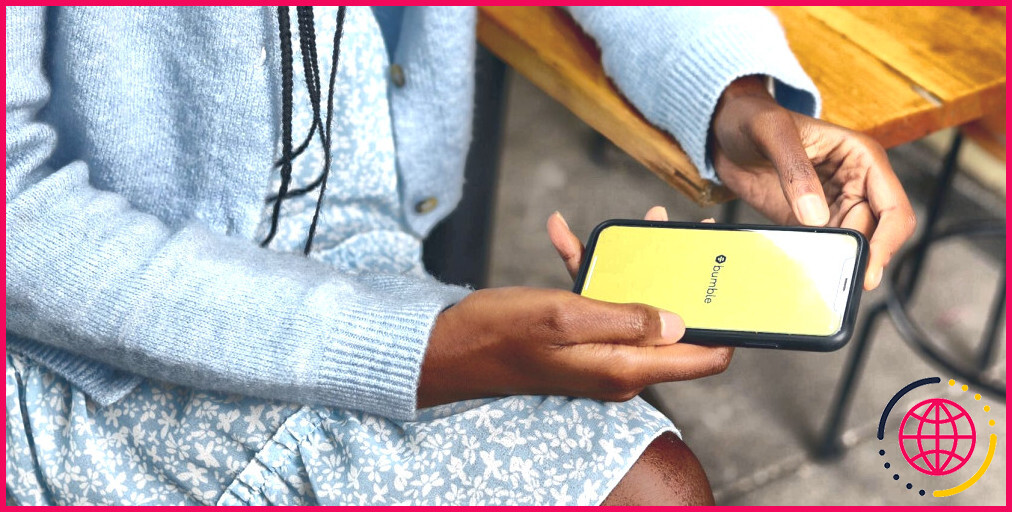Netflix ne fonctionne pas ? 11 façons de résoudre les problèmes de Netflix
Liens rapides
- Vérifiez d’abord si Netflix est en panne
- Votre application Netflix ne cesse de se bloquer
- Vous voyez l’erreur Netflix 12001 sur Android
- Vous ne pouvez pas télécharger le contenu de Netflix
- Vous voyez l’erreur Netflix 1012 sur iOS
- Vous voyez un écran noir sur le bureau
- Il y a trop d’utilisateurs qui regardent Netflix
- Vous ne pouvez pas vous connecter à Netflix
- Netflix ne se charge pas
- Netflix ne fonctionne pas sur votre Smart TV
- La fameuse « erreur inattendue » de Netflix
- Code d’erreur Netflix NW-2-5 sur votre console ou Smart TV
Principaux enseignements
- Vérifiez si Netflix est en panne sur le centre d’aide Netflix ou sur le compte Netflix X en cas de plantage ou de problème de chargement.
- Essayez de forcer l’arrêt, de redémarrer les appareils, d’effacer les données de l’ordinateur. & réinstallation de l’application, ou de se déconnecter et de vider les caches.
- Vous avez des difficultés à télécharger du contenu Netflix ? Assurez-vous que votre appareil est compatible, que l’application est à jour et que vous disposez de suffisamment d’espace de stockage.
Lorsque vous pouvez vous détendre et regarder un film, la dernière chose dont vous voulez vous soucier est que Netflix ne fonctionne pas. Cependant, il existe de nombreuses raisons pour lesquelles Netflix ne se charge pas, les causes les plus courantes allant des problèmes de serveur Netflix aux problèmes de connexion Internet.
C’est pourquoi nous avons dressé une liste des problèmes Netflix les plus courants. Et, surtout, nous avons inclus des solutions de dépannage pour vous aider à remettre Netflix en marche.
Tout d’abord, vérifiez si Netflix est en panne
Avant d’aborder les causes potentielles du dysfonctionnement de l’application Netflix, qu’il s’agisse d’un refus de chargement ou d’un plantage aléatoire, nous devons évoquer une première étape essentielle : vérifier si Netflix a des problèmes de fonctionnement. Si Netflix ne fonctionne pas, vous ne pouvez rien faire pour résoudre le problème.
Le premier endroit où vous pouvez vous rendre pour vérifier l’état de la plateforme est la page Centre d’aide Netflix. Bien entendu, vous pouvez également vous rendre sur X (anciennement Twitter), chercher « Netflix down » et voir si d’autres personnes se plaignent également – avec un service aussi populaire que Netflix, quelqu’un exprimera certainement son mécontentement.
D’autres sites web peuvent vous aider à déterminer si d’autres personnes rencontrent des problèmes avec Netflix dans votre région. Détecteur de panne et IsItDownRightNow. Si tout se passe bien et qu’il n’y a rien d’anormal avec Netflix, le problème technique est probablement de votre côté.
Maintenant que tout est clair, voyons ce que vous pouvez faire pour résoudre vos problèmes avec Netflix.
1. L’application Netflix ne cesse de se bloquer
Cela nous est tous arrivé : l’une de vos applications préférées se bloque soudainement à chaque fois que vous essayez de l’utiliser. Vous vous demandez maintenant pourquoi Netflix ne cesse de vous mettre à la porte. Une fois la panique initiale passée, vous pouvez prendre quelques mesures pour remédier au problème, mais cela dépend de votre appareil.
Les utilisateurs de smartphones devraient commencer par forcer l’arrêt de l’application Netflix. Si cela ne fonctionne toujours pas, essayez d’éteindre et de rallumer votre téléphone. Si cela ne fonctionne toujours pas, vous devrez supprimer l’application et la réinstaller à partir de la boutique d’applications. La même méthode s’applique si vous utilisez un boîtier de diffusion en continu.
Si vous utilisez Netflix sur votre smart TV, il se peut que vous ne puissiez pas supprimer l’application. Essayez plutôt de vous déconnecter de Netflix sur votre Smart TV, d’effacer le cache et de vous reconnecter. Si vous utilisez l’application Netflix sous Windows, essayez de désactiver votre logiciel antivirus. De nombreuses suites de sécurité interfèrent avec le service. Si vous n’arrivez toujours pas à vous déconnecter de Netflix, continuez à lire pour connaître les autres processus de dépannage à essayer.
2. Vous voyez l’erreur Netflix 12001 sur Android
De nombreux utilisateurs d’Android se plaignent de voir le code d’erreur 12001 lorsqu’ils utilisent l’application Netflix. Ce problème touche aussi bien les smartphones que les tablettes Android.
Le code d’erreur 12001 de Netflix est dû à des données obsolètes sur votre appareil. Vous devez actualiser les données pour que l’application Netflix fonctionne à nouveau. Mais comment actualiser les données ? Il y a plusieurs façons de procéder.
Tout d’abord, essayez d’éteindre votre appareil, puis de le rallumer. Oui, le tour de magie qui permet de faire fonctionner les appareils et les logiciels. Assurez-vous que votre appareil est complètement éteint, puis rallumez-le et essayez Netflix.
Si cela ne fonctionne pas, vous devrez effacer les données de l’application Netflix. Ouvrez votre Android, naviguez vers Paramètres > Applications > Applications Faites défiler vers le bas et appuyez sur Netflix. Dans le sous-menu Netflix, allez à Stockage, puis appuyez sur Effacer les données et Effacer le cache. Réessayez Netflix et voyez si le problème persiste.
Pour d’autres problèmes similaires, consultez notre guide de résolution des codes d’erreur Netflix.
3. Vous ne pouvez pas télécharger de contenu Netflix
En 2016, Netflix a enfin commencé à offrir aux utilisateurs un moyen de télécharger du contenu à regarder hors ligne. Cela signifie que vous pouvez charger des émissions de télévision et des films avant un long voyage ou si vous voyagez dans une zone où la couverture internet est faible. Malheureusement, cette fonctionnalité ne fonctionne pas toujours parfaitement. Si vous avez du mal à télécharger du contenu, vous pouvez prendre quelques mesures.
Tout d’abord, vous pouvez arrêter maintenant si vous utilisez un iPhone jailbreaké ou un appareil Android rooté. La fonction ne fonctionnera pas.
Deuxièmement, assurez-vous que vous utilisez au moins Android 4.4.2 ou iOS 8, que vous disposez de la version la plus récente de l’application Netflix et que vous avez suffisamment d’espace de stockage sur votre téléphone. Vous aurez également besoin des dernières versions logicielles pour votre ordinateur Windows 10 ou Windows 11, votre tablette Amazon Fire ou votre Chromebook.
Veuillez également noter que certains titres ne seront tout simplement pas disponibles pour le téléchargement, et vous le remarquerez par la présence – ou l’absence – d’une icône de téléchargement. téléchargements sur la page du titre.
Si tout le reste échoue, essayez de réinstaller Netflix.
4. Vous voyez l’erreur 1012 de Netflix sur iOS
L’erreur 1012 est exclusivement réservée aux utilisateurs d’iPhone. Elle indique un problème de connectivité réseau : votre application Netflix ne peut pas atteindre les serveurs Netflix. Il s’agit très probablement du coupable si vous avez eu du mal à établir une connexion et que vous avez ensuite été exclu de Netflix. Dans ce cas, il se peut que vous ayez perdu votre connexion internet, ce qui a entraîné votre exclusion de l’application de streaming.
Vous pouvez prendre quelques mesures de dépannage simples pour tenter de résoudre le problème. Par exemple, essayez de redémarrer l’application, de redémarrer votre appareil et de redémarrer votre réseau domestique. Essayez de vérifier votre connexion internet à l’aide d’une page web ou d’une autre application pour déterminer s’il s’agit d’un problème de connexion sur votre appareil de diffusion en continu.
Si aucune de ces solutions ne fonctionne, vous devrez réinitialiser l’application Netflix à partir du menu des paramètres iOS. Allez à Réglages > Netflix et basculer Réinitialiser sur.
Assurez-vous de fermer toutes les sessions Netflix existantes en allant dans le sélecteur d’applications, en glissant vers le haut sur l’application Netflix, puis en relançant Netflix. Vous devrez entrer à nouveau vos identifiants de connexion. Si cela ne fonctionne pas, essayez également de réinstaller l’application Netflix.
5. Vous voyez un écran noir sur le bureau
Si vous utilisez Netflix sous Windows ou macOS, il se peut que vous rencontriez un écran noir chaque fois que vous essayez de lire une vidéo.
Ce problème a six causes principales :
- Les cookies : Essayez d’effacer les cookies de votre navigateur. Les instructions précises varient d’un navigateur à l’autre, mais vous trouverez généralement l’option dans le menu Paramètres dans le menu Paramètres .
- Silverlight : Microsoft a déprécié Silverlight il y a plusieurs années (bien que des plugins soient encore disponibles pour certains navigateurs). S’il est encore installé sur votre système, il peut empêcher la lecture de vidéos et vous devez le supprimer.
- Antivirus: Certaines suites antivirus ne font pas bon ménage avec Netflix. Essayez de désactiver temporairement le logiciel de sécurité que vous utilisez.
- Pilotes : Assurez-vous que le pilote graphique de votre PC est à jour. Pendant que vous y êtes, mettez à jour tous les pilotes.
- Extensions de navigateur : L’une des extensions installées dans votre navigateur peut empêcher Netflix d’afficher votre contenu. Essayez de les désactiver l’une après l’autre et de réessayer Netflix pour les éliminer. Lorsque vous l’aurez repéré, supprimez l’extension du navigateur à l’origine du problème. Vous pouvez également vous renseigner sur la manière dont les composants de Chrome peuvent perturber Netflix.
- Privilège du navigateur : Il se peut que votre navigateur ne dispose pas des privilèges nécessaires pour exécuter Netflix ; essayez donc d’exécuter l’application en tant qu’administrateur.
Essayez d’exécuter l’application en tant qu’administrateur. Cherchez ces causes pour résoudre vos problèmes avec Netflix.
6. Trop d’utilisateurs regardent Netflix
Netflix propose des plans tarifaires à plusieurs niveaux, et le nombre de personnes pouvant regarder Netflix simultanément dépend du plan que vous choisissez. Le plan le plus élevé est limité à quatre personnes, mais vous pouvez ajouter jusqu’à deux membres supplémentaires qui ne vivent pas avec vous.
Si le message suivant s’affiche : « Votre compte Netflix est en cours d’utilisation sur un autre appareil. Veuillez arrêter la lecture sur d’autres appareils pour continuer » ou « Trop de personnes utilisent votre compte en ce moment », c’est votre problème.
Vous pouvez empêcher d’autres personnes d’utiliser votre compte Netflix en mettant fin à toutes les sessions existantes en vous rendant à l’adresse suivante Compte > Paramètres > Se déconnecter de tous les appareils. La procédure peut prendre jusqu’à dix minutes.
Pour une solution moins radicale, vous pouvez voir qui utilise votre compte Netflix en allant sur Compte > Paramètres > Activité récente de streaming de l’appareil pour afficher une liste des sessions en cours. Cette liste vous aidera à identifier les utilisateurs en ligne. Vous pourrez peut-être persuader l’un d’entre eux de se déconnecter.
Notez que vous pouvez vérifier le nombre d’écrans simultanés que votre plan actuel autorise en allant sur Compte > Détails du plan.
7. Vous ne pouvez pas vous connecter à Netflix
La solution la plus évidente est de réinitialiser votre mot de passe. À l’avenir, utilisez un gestionnaire de mots de passe pour éviter de saisir des mots de passe erronés. Les gestionnaires de mots de passe sont faciles à organiser, ils vous aident à garder une trace de vos mots de passe et, surtout, à utiliser des mots de passe forts et uniques pour chaque service.
Toutefois, il convient de vérifier votre boîte aux lettres électronique avant d’appuyer sur le bouton de réinitialisation. Quelque chose de plus sinistre pourrait être en jeu. Les identifiants de connexion à Netflix d’utilisateurs peu méfiants sont échangés pour des sommes insignifiantes sur le dark web. Ils sont souvent achetés par des personnes qui ne peuvent pas créer de compte Netflix dans leur propre pays.
Si Netflix constate un comportement de connexion suspect, il bloquera votre compte et vous enverra un courrier électronique vous invitant à créer un nouveau mot de passe. N’oubliez pas que si votre compte Netflix a été piraté, vous devrez changer votre mot de passe pour toute autre application ou service pour lequel vous avez utilisé les mêmes informations d’identification.
8. Netflix ne se charge pas 
Que faire si Netflix ne se charge pas ? Ce problème peut survenir pour de multiples raisons, notamment une perte d’intérêt pour la connexion. Heureusement, les conseils de dépannage sont les mêmes quelle que soit la cause première. Si vous êtes confronté à un cercle rouge tournant bloqué sur un certain pourcentage, voici les astuces à essayer :
- Fermez l’application Netflix et redémarrez-la.
- Redémarrez votre appareil.
- Déconnectez-vous de votre compte Netflix et reconnectez-vous.
- Redémarrez votre routeur.
- Mettez à jour l’application Netflix.
- Déconnectez-vous de Netflix sur tous vos appareils.
- Désinstallez et réinstallez l’application Netflix.
- Utilisez un VPN pour contourner l’étranglement des fournisseurs d’accès à Internet.
L’application de ces correctifs permet souvent de résoudre les problèmes liés à Netflix.
9. Netflix ne fonctionne pas sur votre Smart TV
Si Netflix ne fonctionne pas sur Roku ou un autre téléviseur intelligent, vous n’êtes pas le seul. L’application Netflix intégrée à certains téléviseurs intelligents est réputée pour être moins fiable que les versions pour ordinateur, mobile et décodeur. La plupart du temps, cela est dû aux lacunes du matériel interne du téléviseur plutôt qu’à un problème lié à Netflix lui-même.
Les téléviseurs intelligents de Samsung sont particulièrement problématiques ; ils utilisent le système d’exploitation interne Tizen, basé sur Linux, plutôt que Roku OS ou Android TV.
Si Netflix ne fonctionne pas sur votre Roku ou votre Samsung smart TV, vous pouvez essayer quelques solutions :
- Débranchez le téléviseur, attendez 30 secondes, puis rebranchez-le.
- Si vous utilisez un téléviseur Samsung, essayez de désactiver la fonction Samsung Instant On : certains utilisateurs ont constaté que cette fonction interférait avec les applications installées, y compris Netflix.
En cas d’échec, essayez de procéder à une réinitialisation d’usine à partir du menu des paramètres de votre téléviseur. Malheureusement, cette opération entraîne la perte de tous les paramètres et de toutes les données. N’utilisez donc cette solution qu’en dernier recours.
10. La fameuse « erreur inattendue » de Netflix
L’une des erreurs les plus courantes de Netflix est l' »erreur inattendue ». On a l’impression que Netflix fait une tête de « oups » et hausse les épaules, vous laissant gérer le problème. Le message vous suggère de recharger la page et de réessayer.
Si vous obtenez cette erreur sur votre téléviseur, nous vous suggérons de fermer l’application et de redémarrer Netflix. Si cela se produit sur votre téléphone, forcez la fermeture de l’application et redémarrez-la. Si cela se produit dans votre navigateur, appuyez sur le bouton d’actualisation. En cas d’échec, effacez les cookies, le cache et l’historique dans Chrome ou tout autre navigateur que vous utilisez.
11. Code d’erreur Netflix NW-2-5 sur votre console ou Smart TV
Si vous utilisez une smart TV pour regarder Netflix ou pour diffuser via Xbox, PlayStation ou Roku, vous avez peut-être déjà vu ce code d’erreur gênant qui empêche Netflix de se charger. Heureusement, il est relativement facile de corriger le code d’erreur Netflix NW-2-5. La première option consiste à redémarrer l’appareil, première étape universelle pour résoudre tout problème technique.
Si Netflix ne fonctionne toujours pas, vous pouvez essayer de redémarrer votre routeur en le débranchant, en attendant une minute et en le rebranchant. Une fois la connexion internet rétablie, essayez à nouveau Netflix et voyez si le problème a disparu. Vous pouvez même aller plus loin en vérifiant les paramètres DNS de votre appareil.
Améliorez votre QI technologique grâce à nos lettres d’information gratuites
En vous abonnant, vous acceptez notre politique de confidentialité et pouvez recevoir des communications occasionnelles. Vous pouvez vous désabonner à tout moment.
Articles recommandés
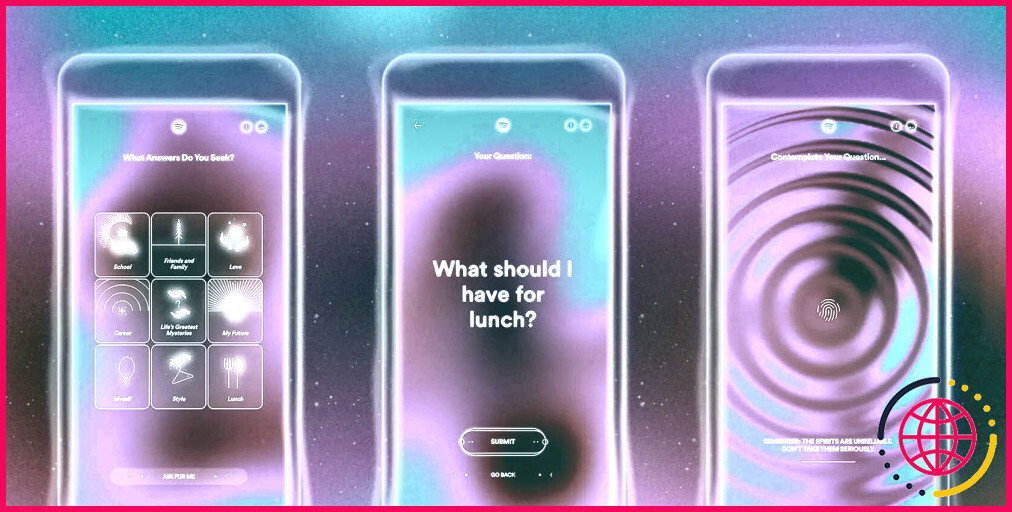
Le médium musical de Spotify est une boule magique qui répond avec de la musique
Votre service de streaming préféré a le légendaire Nostradamus dans sa ligne de mire.

Les problèmes les plus ennuyeux de Netflix (et comment les résoudre)
Aussi bon que soit Netflix, il présente quelques bizarreries ennuyeuses. Apprenez à résoudre les problèmes les plus courants de Netflix, un par un.

L’intelligence artificielle (IA) expliquée en termes simples
Vous ne pouvez pas ouvrir les journaux sans lire des articles sur l’intelligence artificielle, mais quelle est la manière la plus simple et la plus facile de l’expliquer ?
2:07
Examen du Suunto Wing : Un casque sportif de qualité avec des fonctions de sécurité supplémentaires
Le casque à conduction osseuse Suunto Wing est une option élégante et durable pour ceux qui recherchent plus de convivialité et de sécurité lors de leurs déplacements.
Examen du Creative Aurvana Ace 2 : Des écouteurs de milieu de gamme au son fantastique, mais avec quelques problèmes
Les écouteurs Creative Aurvana Ace 2 utilisent un type de transducteur relativement nouveau pour offrir une qualité sonore fantastique à un prix moyen.

Comment trouver des applications cachées sur Android
Plusieurs options s’offrent à vous pour retrouver les applications Android que vous aviez cachées.
Comment réinitialiser Netflix sur mon téléviseur ?
Votre Netflix devrait maintenant fonctionner parfaitement. Si tout le reste échoue. Vous pouvez envisager
Pourquoi Netflix ne fonctionne-t-il pas tout à coup ?
Vérifiez s’il y a une panne d’internet dans votre région. Corrigez les problèmes courants liés au routeur ou au modem, ainsi que les paramètres réseau incorrects. Redémarrez ou réinitialisez la connexion de votre réseau.
Comment résoudre un problème avec Netflix ?
Corrigez un problème sur votre téléviseur ou votre lecteur multimédia en continu.
- Éteignez votre appareil. Si votre appareil est équipé d’un câble d’alimentation, débranchez-le.
- Assurez-vous que votre appareil est complètement éteint, et pas seulement en mode veille.
- Laissez votre appareil éteint pendant 15 secondes.
- Allumez votre appareil et réessayez d’utiliser Netflix.
Comment résoudre les problèmes liés à Netflix sur mon téléviseur intelligent ?
Redémarrez votre réseau domestique
- Éteignez ou débranchez votre lecteur multimédia en continu.
- Débranchez votre modem (et votre routeur sans fil, s’il s’agit d’un appareil distinct) pendant 30 secondes.
- Branchez votre modem et attendez qu’aucun nouveau voyant ne clignote.
- Rallumez votre lecteur multimédia et réessayez Netflix.